win10系统电脑ACDSee怎么编辑图片的教程
win10系统电脑ACDSee怎么编辑图片的教程
1、ACDSee相比于一般的看图软件来说功能要更加的强大,不仅可以用开看图还可以用来分类管理,并且还能编辑图片,我们下载安装ACDSee软件以后就在左侧选择图片所在位置,右侧能预览到图片
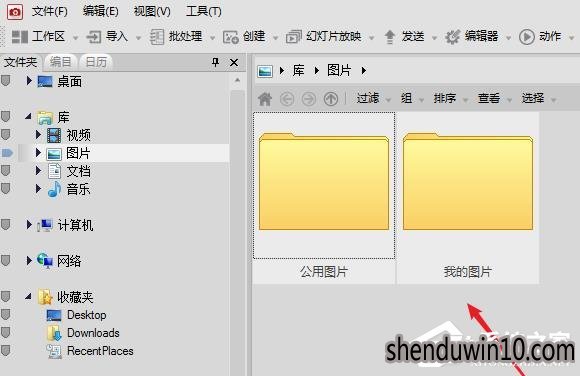
2、在窗口中我们找到想要查看的图片以后双击就可以打开ACDSee图片查看界面,这个和美图看看等软件差不多。
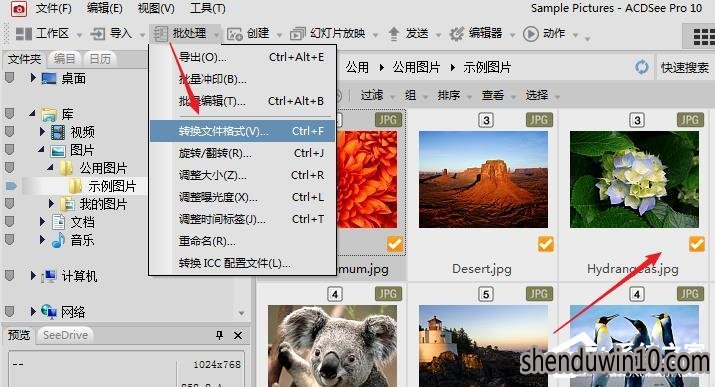
3、如果想使用ACDSee软件对照片进行编辑我们点击右上角的编辑功能就可以了,ACDSee看图软件能够显示图片的尺寸、格式、元数据等等很多信息,所以很多爱好摄影的人都用ACDSee看图软件。
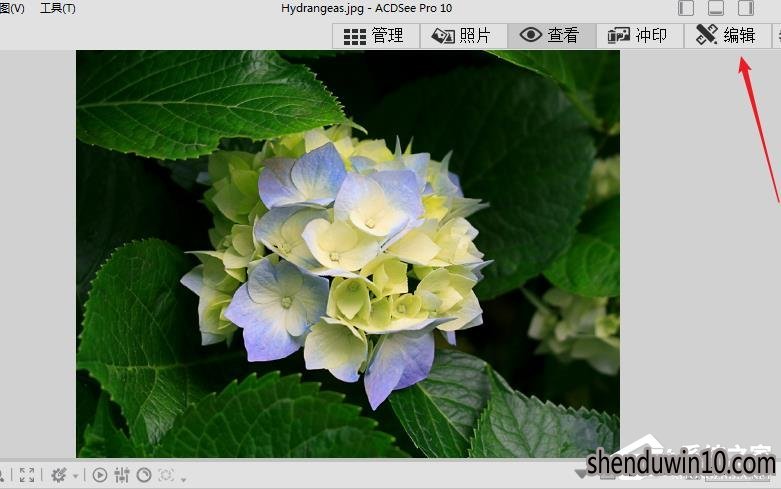
4、在ACDSee编辑图片的界面中我们可以看到很多的功能,比如消除红眼、修复工具、肤色微调等,很多时候ACDSee看图软件完全能代替PS对图片来进行处理。
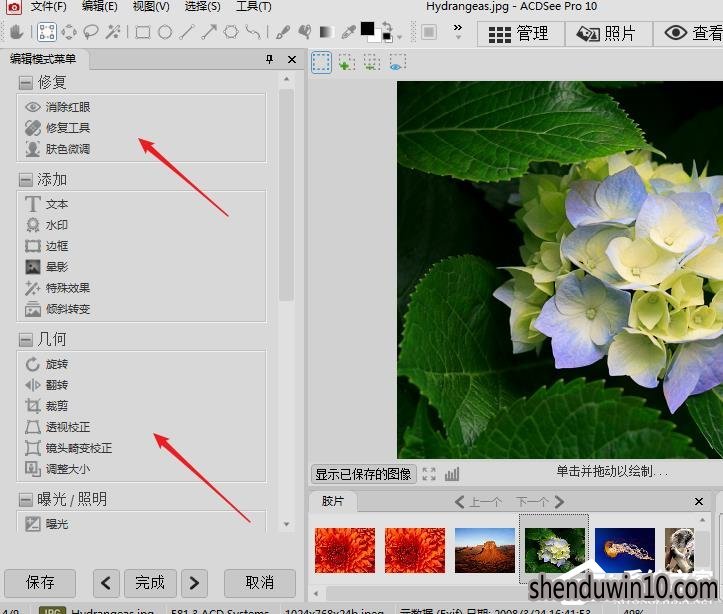
5、我们使用ACDSee看图软件可以轻松的给图片添加文字、图片水印,ACDSee给图片添加边框和特修也特别的方便。
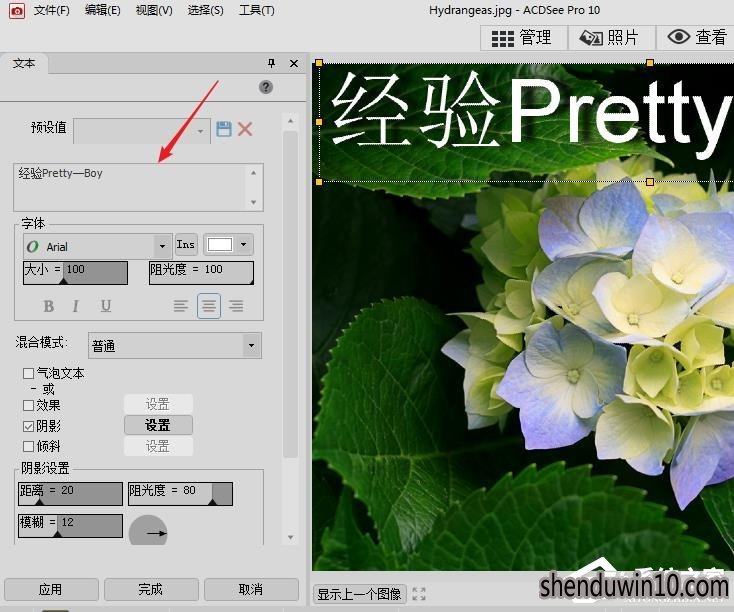
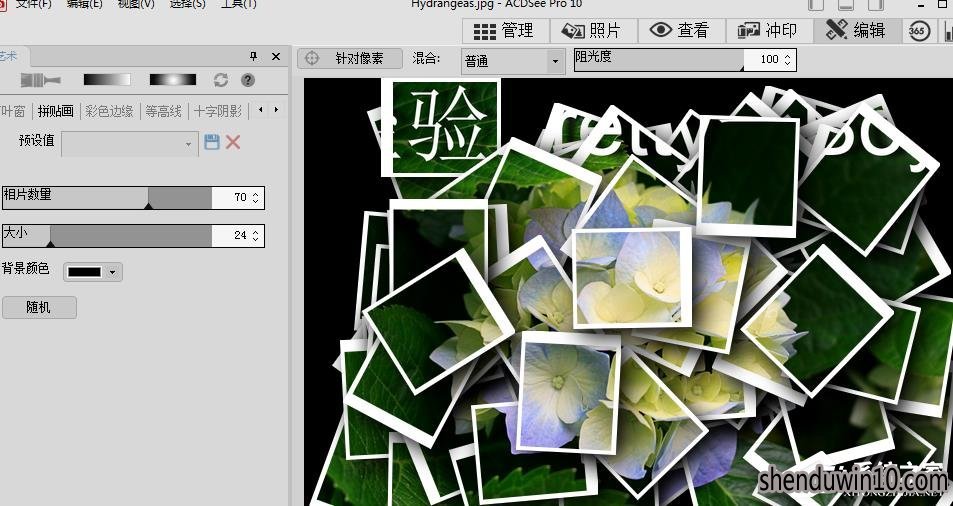
6、在ACDSee软件编辑左侧的几何功能中可以对照片进行旋转、翻转、裁剪、调整大小甚至透视等操作。而在曝光/照明功能中可以调节照片的色阶、曲线等等,堪比Photoshop。
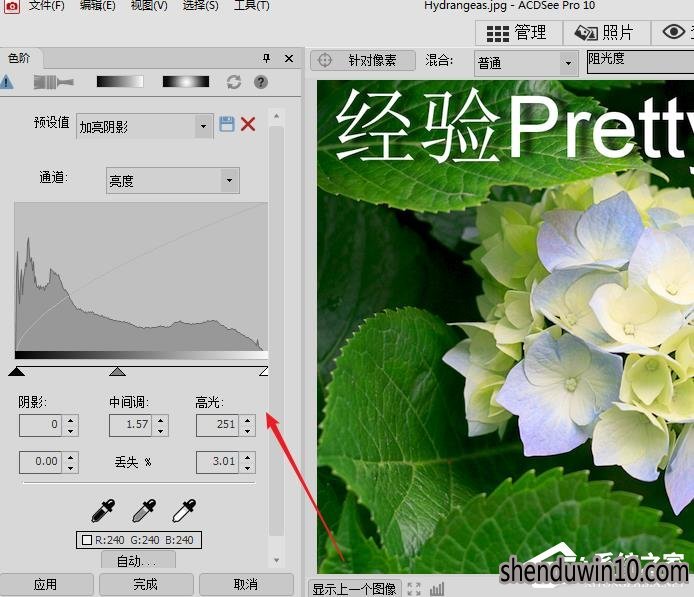
7、总之ACDSee简体中文版功能十分的强大,对于平时管理和处理照片来说都能轻松应对,只要不是特别专业的处理ACDSee基本可以替代PS。
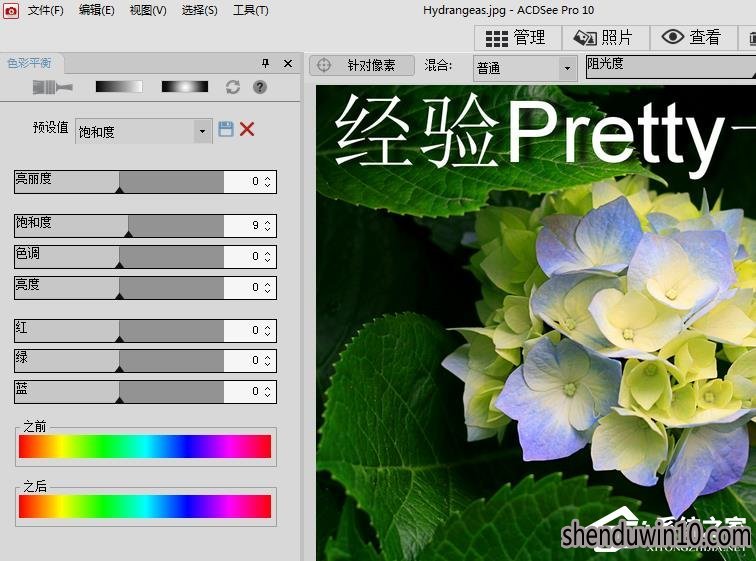
以上就是win10系统电脑ACDSee怎么编辑图片的教程了!
- 专题推荐
- 深度技术系统推荐
- 1深度技术 Ghost Win10 32位 装机版 V2016.09(免激活)
- 2深度技术Ghost Win10 (64位) 经典装机版V2017.07月(免激活)
- 3深度技术Ghost Win10 x64位 特别纯净版v2018.01(绝对激活)
- 4深度技术Ghost Win10 x64位 完美纯净版2019年05月(无需激活)
- 5深度技术Ghost Win10 X64 精选纯净版2021v03(激活版)
- 6深度技术 Ghost Win10 x86 装机版 2016年05月
- 7萝卜家园Windows11 体验装机版64位 2021.09
- 8深度技术Ghost Win10 X32位 完美装机版2017.09月(免激活)
- 9深度技术Ghost Win10 x64位 多驱动纯净版2019V08(绝对激活)
- 10深度技术Ghost Win10 X32增强修正版2017V01(绝对激活)
- 深度技术系统教程推荐

